Пишет
Ser.bo1
MACiOS 5: Полезные мелочи
Абсолютно во всех больших обновлениях от Apple, помимо радости от общего пользования новинкой, порой бывает очень весело открыть какую-нибудь скрытую возможность или трюк, о котором еще никто не знает.
Apple проводит много времени над разработкой крупных обновлений и усовершенствований новых версий. Разумеется, затем пользователи пытаются выяснить каждую мелочь, каждое изменение и новшество. Скорее всего, когда вы прочтете эти советы, личное впечатление от iOS 5 улучшится еще больше.
•Настройки Notification Center
По умолчанию, в iOS 5 установлен новый стиль Banner для системных оповещений, который отображается в верхней части экрана. Хотя это выглядит аккуратно и не навязчиво, мне хотелось бы использовать традиционный способ отображения для некоторых оповещений. Чтобы изменить конкретные уведомления для определенных приложений, достаточно открыть Settings.app, перейти во вкладку Notifications и выбрать необходимый пункт. К примеру, давайте поменяем стиль для приложения Tweetbot. Мне нравится прежний вариант, потому что он отображает более подробную информацию о новом твитте.
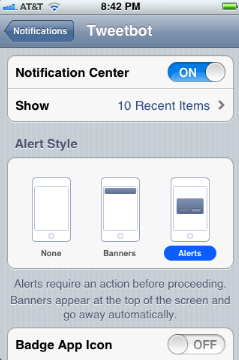
Разумеется, спектр параметров Notification Center на этом не заканчивается. Можно настроить число элементов в списке последних уведомлений, включить или выключить звук, изменение иконки (будет полезно для тех, кто не любит отвлекаться на социальные сети), а также заблокировать отображение оповещений на локскрине. Более того, вы можете полностью отключить любые уведомления с помощью соответствующего переключателя в настройках Notification Center.
•Ежедневный прогноз погоды внутри Notification Center
Вы можете переключаться в Notification Center между погодой на данный момент и шестидневным прогнозом с помощью характерного движения пальца влево или вправо. Кстати, в любое время вы можете перейти к полноценному приложению Weather.app, прикоснувшись к какой-нибудь панели отображения погоды в Notification Center.
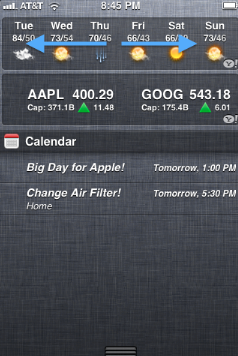
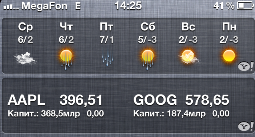
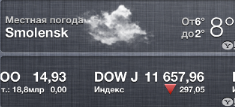
•Отображение месяца в приложении Reminders на iPhone
Чтобы мгновенно взглянуть на ежемесячный календарь в Reminders.app, перейдите во вкладку «Date» в верхней части, а затем нажмите на иконку календаря в левом верхнем углу.
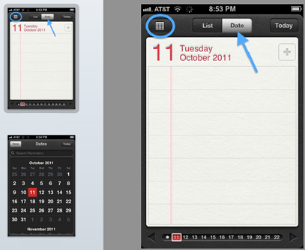
•Доступность для инвалидов
Apple всегда старается помочь пользователям с ограниченными возможностями — нарушением слуха, зрения или других проблем. iOS 5 можно использовать со специальными аксессуарами и оборудованием. В настройках можно включить мигание дисплея, когда кто-нибудь звонит вам, а также создавать собственные варианты вибрации.
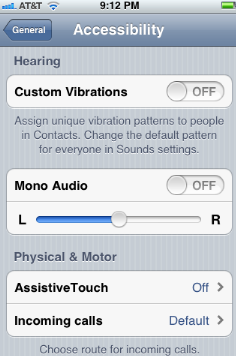
•Запускайте камеру сразу с экрана блокировки
Теперь больше не нужно снимать iPhone с блокировки и искать среди приложений Camera.app. В новой версии iOS достаточно дважды нажать на кнопку Home, чтобы иконка камеры появилось справа от укороченной полоски «Slide to unlock». Жмем на иконку, и вы уже фотографируете!
•Фотографирование с помощью кнопки громкости
Предыдущая возможность запуска Camera.app с заблокированного экрана не является единственным улучшением камеры в iOS 5. Теперь вы можете фотографировать с помощью физической кнопки прибавления громкости, которая находится на левой кромке вашего iPhone.
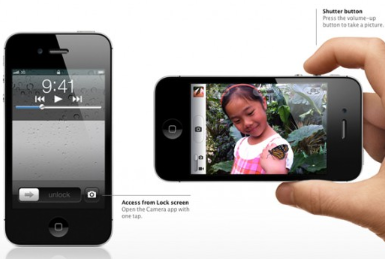
Уже заметили, что исчезла полоска зуммирования? Сейчас она вам больше не понадобиться, потому что приближать объекты можно с помощью знакомого жеста Pinch-to-Zoom прямо в приложении Camera.app.
•Снимайте фотографии с помощью наушников от Apple
Если вы пользуетесь наушниками Apple с дистанционным управлением, у вас есть уникальная возможность делать фотографии своими наушниками! Если серьезно, можно действительно фотографировать с помощью нажатия на кнопку прибавления громкости на ваших наушниках. На первый взгляд, может быть, звучит довольно глупо, но представьте эту возможность, как удаленную кнопку фотографирования.
•Проведите пальцем слева на право для доступа к альбому фотографий
Если вы сделали новый снимок и хотите мгновенно увидеть полученный результат, проведите пальцем с лева на право по экрану,
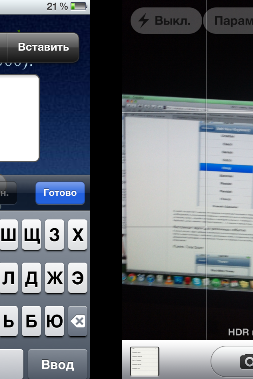
чтобы посмотреть на последние фотографии. Сделайте обратное движение или нажмите на голубую иконку камеры в левом нижнем углу, чтобы вновь вернуться к Camera.app. Эти же самые жесты работают и в том случае, если вы запускаете приложение камеры с домашнего экрана.
Ну и конечно всё это проделать под музыку нового альбома Black Eyed Peas & Justin Timberlake: That's What I Call Music, Vol. 14©2011 вдвойне приятней (я вас ещё не задолбал?!)… Тогда Удачи Вам !!!
Будьте с нами MAC Apple.
Таги: Apple
Текущий рейтинг 5
Оценило 2 человек